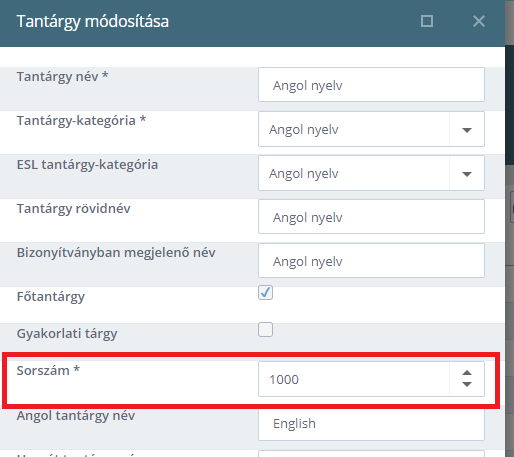A tantárgy fogalma és funkciója
A tantárgyak esetében lehetősége van a tantárgy nevének, kategóriájának meghatározására.
A tantárgyaknál meghatározhatja, hogy az adott tárgy ún. főtantárgy, vagy nem, azaz valamelyik főtantárgyhoz tartozó altantárgy. Ha egy tantárgy esetében bejelöli a főtantárgyat, úgy a főtantárgynév automatikusan a tantárgy neve lesz.
| Bővebben | |||||||
|---|---|---|---|---|---|---|---|
| |||||||
A Nyilvántartás / Tantárgyak menüpontban minden tantárgy esetében beállítható egy 0-1000 közötti érték, mely a tantárgy dokumentumokban megjelenő sorrendjének meghatározására szolgál. Amennyiben az eredetileg beállított 1000 érték marad minden tárgyhoz, vagy azonos érték kerül beállításra több tantárgyhoz is, az adott tantárgy Tantárgy-kategóriájának sorrendjében fognak az azonos értékű tárgyak egymás után következni. Ha módosítani szeretnénk a sorrenden, akkor a 'Nyilvántartás - Adatszótárak' funkcióban:
A "Sorszám" érték módosítására többes módosítással is van lehetőség.
|
| Bővebben | ||||||
|---|---|---|---|---|---|---|
| ||||||
|
A tantárgyak adatai
A KRÉTA rendszer a tantárgyak esetében az alábbi adatokat kezeli:
| ADATCSOPORT | MEGNEVEZÉS | TARTALOM | SPECIALITÁS | ALAPÉRTELMEZÉS | LEÍRÁS | ||||||||
|---|---|---|---|---|---|---|---|---|---|---|---|---|---|
| ALAPADATOK | Tantárgy név | A tantárgy neve. |
| A tantárgy neve maximum 150 karakter lehet! | |||||||||
| Tantárgy kategória | A tantárgy kategóriáját ki tudjuk választani a gombra kattintva a lenyíló listából. |
| Na | Konkrét tantárgy vagy fogalmilag összetartozó tantárgyak gyűjtő megnevezése. | |||||||||
| Tantárgy rövidnév | Megadhatjuk a tantárgy rövid nevét. | Naptár nézetben a tantárgyak rövid neve jelenik meg. | |||||||||||
| Bizonyítványban megjelenő név | Megadhatjuk a tantárgy bizonyítványban megjelenő nevét. | Ha nem adjuk meg a bizonyítványban megjelenő nevet, akkor a bizonyítványban a tantárgy neve fog megjelenni. | |||||||||||
| Főtárgy | A jelölőnégyzet segítségével állíthatjuk be, hogy a tárgy főtantárgy vagy nem főtantárgy. | A főtárgy a tantárgyfelosztásban önálló tantárgyként megjelenő, a félévi értesítőben és az évvégi bizonyítványban érdemjeggyel értékelt tantárgy. (Az Alapfokú Művészeti Intézményekben a főtárgy fogalma ettől eltérő!) | |||||||||||
| Kapcsolódó főtárgy neve | Ez az adat csak akkor jelenik meg, ha a tantárgy nem főtantárgy. A kapcsolódó főtantárgy nevét kiválaszthatjuk a gombra kattintva a lenyíló listából. | Az altantárgyaknál itt adjuk meg, hogy melyik főtantárgyhoz kapcsolódik. Alapesetben az altantárgyak értékelése nem jelenik meg a félévi értesítőben és az évvégi bizonyítványban. (Az Alapfokú Művészeti Intézményekben az altárgy fogalma ettől eltérő!) | |||||||||||
| Altantárgyként bizonyítványban | Ez az adat csak akkor jelenik meg, ha a tantárgy nem főtantárgy. A jelölőnégyzet segítségével állíthatjuk be, hogy az altantárgy a bizonyítványban megjelenjen vagy ne jelenjen meg. | Az altárgy a tantárgyfelosztásban nem önálló tantárgyként megjelenő, a félévi értesítőben és az évvégi bizonyítványban alapesetben érdemjeggyel nem értékelt tantárgy. | |||||||||||
| Gyakorlati tárgy | A jelölőnégyzet segítségével állíthatjuk be, hogy a tárgy gyakorlati tárgy vagy nem gyakorlati tárgy. |
| A gyakorlati tantárgy a szakképzési kerettantervben gyakorlati tárgyként feltüntetett tantárgy. |
Tantárgyak listája
A tantárgyakat a menüsorból a 'Nyilvántartás' menü 'INTÉZMÉNYI ADATOK' blokkjának 'Tantárgyak' menüpontjával jeleníthetjük meg
Új tantárgy létrehozása
A KRÉTA rendszerben a tantárgyak létrehozását az alábbi módon lehet végrehajtani:
- A menüsorban válasszuk a 'Nyilvántartás' menü 'INTÉZMÉNYI ADATOK' blokkjának 'Tantárgyak' menüpontját!
- Az nyomógombra kattintva kezdeményezhetjük az új tantárgy adatainak megadását!
A tantárgyak adatait tartalmazó ablakban adjuk meg a tantárgy adatait!
- Az adatok megadása után a gombra kattintva lehet elmenteni az adatokat. Abban az esetben, ha valamelyik kötelező adatot nem adtuk meg, akkor a program figyelmeztető üzenetet küld, hogy mely adat/adatok megadása kötelező!
- A mentés után a tantárgyak listáját tartalmazó oldalra lép vissza a program.
Tantárgyak adatainak módosítása
- A menüsorban válasszuk a 'Nyilvántartás' menü 'INTÉZMÉNYI ADATOK' blokkjának 'Tantárgyak' menüpontját!
- A tantárgyak adatait tartalmazó sorok jobb szélén található ikonra kattintva kezdeményezhetjük a kiválasztott tantárgy tulajdonságainak módosítását.
- A kiválasztott tantárgy adatait tartalmazó ablakban módosíthatjuk a tantárgy jellemzőit.
- Az adatok módosítása után a gombra kattintva lehet elmenteni a változtatásokat.
- A sikeres mentés után a tantárgyak listáját tartalmazó oldalra lép vissza a program.
Több tantárgy adatainak együttes módosítása
A KRÉTA rendszerben lehetőség van arra, hogy több tantárgy adatait egyidejűleg is módosíthassuk. Ha több tantárgy adatát szeretnénk egyszerre módosítani, akkor a tantárgyak kijelölése után van erre lehetőségünk.
Több tantárgy adatainak együttes módosítását az alábbi módon lehet végrehajtani:
- A menüsorban válasszuk a 'Nyilvántartás' menü 'INTÉZMÉNYI ADATOK' blokkjának 'Tantárgyak' menüpontját!
- A tantárgyak listájában a sorok elején található jelölőnégyzetre kattintva jelölhetjük ki a módosítandó elemeket!
- A módosításhoz kattintsunk a nyomógombra!
- A kiválasztott tantárgyak adatait tartalmazó ablakban lehet megváltoztatni a kijelölt elemek tulajdonságait!
Az adatok módosítása után a gombra kattintva lehet elmenteni a változtatásokat.
- A sikeres mentés után a a tantárgyak listáját tartalmazó oldalra lép vissza a program.
Tantárgy törlése
A KRÉTA rendszerben a tévesen vagy hibásan felvett tantárgyak törlésére is van lehetőség. Általános szabályként elmondható, hogy biztonsági okokból csak akkor lehet egy elemet törölni, ha nem létezik hozzá kapcsolat, valamint előfordulhat, hogy bizonyos elemek egyáltalán nem törölhetők. A tantárgyak törlését az alábbi módon lehet végrehajtani:
- A menüsorban válasszuk a 'Nyilvántartás' menü 'INTÉZMÉNYI ADATOK' blokkjának 'Tantárgyak' menüpontját!
- A tantárgyak adatait tartalmazó sorok jobb szélén található ikonra kattintva kezdeményezhetjük a kiválasztott tantárgy törlését!
- A törlés előtt egy ablakban megjelenik a törlési folyamat megerősítése!
- Az gombra kattintva lehet megerősíteni a törlést! A nyomógombra kattintva megszakíthatjuk a törlési folyamatot!
- A törlés megerősítése után a program ellenőrzi, hogy az a tantárgy törölhető-e?
- Abban az esetben ha a tantárgy nem törölhető, akkor egy hibaablakban megjelenik annak az oka, hogy a tantárgy miért nem törölhető.
- Ha a törlés sikeresen megtörténik, akkor egy üzenetablakban megjelenik a sikeres törlési művelet nyugtázása!
A sikeres törlés után a tantárgyak listáját tartalmazó oldalra lép vissza a program.
Több tantárgy egyidejű törlése
Az adatok módosításához hasonlóan a programban lehetőségünk van arra is, hogy több kijelölt elemet egyszerre töröljünk. Több tantárgy egyidejű törlése esetén a program minden egyes tantárgy esetében külön ellenőrzi, hogy a tantárgy törölhető-e a rendszerben.
Több tantárgy egyidejű törlését az alábbi módon lehet végrehajtani a programban:
- A menüsorban válasszuk a 'Nyilvántartás' menü 'INTÉZMÉNYI ADATOK' blokkjának 'Tantárgyak' menüpontját!
- A tantárgyak listájában a sorok elején található jelölőnégyzetre kattintva jelöljük ki a törlendő elemeket!
- A törléshez kattintsunk a nyomógombra!
- A törlés előtt egy ablakban megjelenik a törlési folyamat megerősítése! A program figyelmeztet, hogy csak azok az elemek kerülnek törlésre, amelyekhez nem tartozik adatbázis kapcsolat!
- A sikeres törlés esetén a program üzenetet küld, hogy a kijelöltek közül hány elemet sikerült törölni.
- A törlés után a a tantárgyak listáját tartalmazó oldalra lép vissza a program.
Tantárgyak adatainak és kapcsolatainak megtekintése
A tantárgyak adatainak és adatkapcsolatainak megtekintése lehetőséget biztosít, hogy a KRÉTA programban olvasási jogosultsággal is megnézhessük a tantárgyak adatait, valamint a tantárgyak különböző további kapcsolatait. Az adatok megtekintéséhez az alábbi műveleteket kell végrehajtani a programban:
- A menüsorban válasszuk a 'Nyilvántartás' menü 'INTÉZMÉNYI ADATOK' blokkjának 'Tantárgyak' menüpontját!
- A tantárgyak adatait tartalmazó sorok jobb szélén található ikonra kattintva kezdeményezhetjük a kiválasztott tantárgy adatainak és adatkapcsolatainak megtekintését!
- A kijelölt tantárgy adatait tartalmazó ablak bal szélén lehet kiválasztani, hogy a tantárgy melyik adatcsoportját vagy kapcsolatait szeretnénk megnézni.
- Az ablak bezáráshoz kattintsunk az ablak alján található mégse gombra!
Tantárgyak keresése, szűrése
A KRÉTA rendszerben a listaoldalak bal szélén láthatók a tantárgyak keresésére, szűrésére szolgáló funkciók. A szövegre kattintva jeleníthetők meg ill. rejthetők el a tantárgyak esetében használható keresési feltételek megadása. A tantárgyak adatait tartalmazó listák szűrését az alábbi módon lehet végrehajtani:
- Ha a felületen nem látható a keresési feltételek beállítását tartalmazó terület, akkor a gombra kattintva (a képernyőn gyakran függőlegesen jelenik meg a szöveg) lehet megjeleníteni a szűrési adatmezőket!
- Írjuk be vagy válasszuk ki a szűrési feltételeket! Ha több mezőt is beállítunk, akkor a keresés eredménye azon tantárgyak adatait fogja tartalmazni, amelyek az összes kiválasztott feltételnek megfelelnek!
- A keresési feltételek után megjelenik a üzenet, amely arra figyelmeztet, hogy a lista tartalma csak a gombra kattintva fog frissülni, megváltozni!
- A feltételek beállítása után kattintsunk a gombra!
- A listában a beállított szűrési feltételeknek megfelelő tantárgyak fognak megjelenni
Tantárgyak adatainak exportálása
A KRÉTA rendszerben lehetőség van a tantárgyak adatainak és adatkapcsolatainak Excel táblázatba történő exportálására. Az exportálás végrehajtásához az alábbi műveleteket kell végrehajtani a programban:
- A menüsorban válasszuk a 'Nyilvántartás' menü 'INTÉZMÉNYI ADATOK' blokkjának 'Tantárgyak' menüpontját!
- A tantárgyak adatainak exportálásához az gombra állva, kattintsunk a megjelenő lehetőségek egyikére!
- A tantárgyak esetében az alábbi adatok exportálására van lehetőség:
- Az exportálás után - a böngészőprogram beállításaitól függően - automatikusan letöltődik a kiválasztott Excel táblázat!